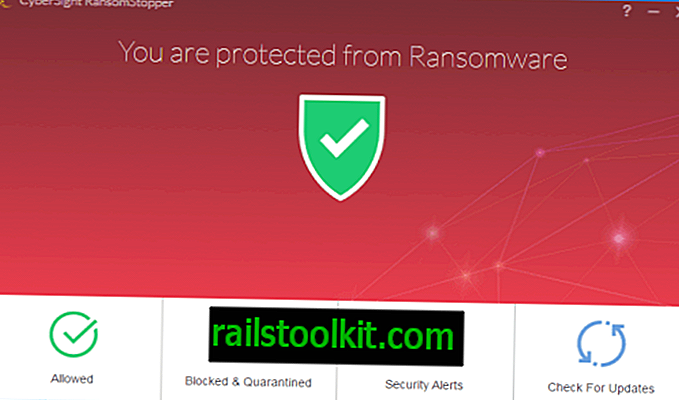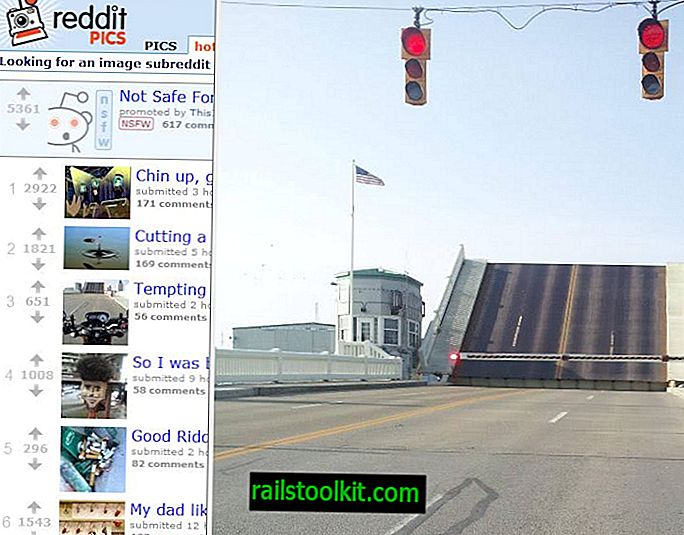„Altap Salamander“ yra „Windows“ dviejų skydelių failų tvarkyklė, kuri neseniai buvo paversta nemokama programa.
Failų tvarkyklė primena kitus populiarius trečiųjų šalių failų tvarkymo sprendimus, tokius kaip „Multi Commander“, „Total Commander“ ar „Double Commander“.
Programa pateikiama kaip 32 bitų ir 64 bitų versija, kuri veiks visose palaikomose „Windows“ operacinės sistemos versijose, pradedančiose nuo „Windows 7“. Programą galima nemokamai atsisiųsti ir naudoti net komerciniais tikslais ir joje yra visi papildiniai. programa ateina su.
Patarimas : jei norite, taip pat galite paleisti originalią „Windows“ failų tvarkyklę „Windows“.
Altapas Salamanderis

„Altap Salamander“ įrengimas nestebina; jei norite, galite įdėti nuorodą į meniu Pradėti ir darbalaukį. Paleidus programą, rodoma dviejų skydelių sąsaja, panaši į kitus failų tvarkytojus ir daugumą FTP klientų.
Galite dukart spustelėti aplankus, jei norite naršyti arba įvesti ar įklijuoti kelius tiesiai į adreso laukus, rodomus virš kiekvieno skydelio. „Altap Salamander“ palaiko keletą sparčiųjų klavišų, kuriuos rodote spustelėję disko piktogramą šalia adreso lauko.
Čia rasite parinkčių, kaip pereiti prie sistemos aplankų, tokių kaip „Documents“ ar „OneDrive“, į kitą diską, paleisti tinklo ar FTP operacijas ir netgi parodyti registrą.
Numatytasis peržiūros režimas yra nustatytas į detales; išsami informacija pateikia failo pavadinimą, dydį, modifikavimo datas ir laiką bei numatytuosius atributus. Galite atskirai perjungti kiekvienos plokštės peržiūros režimą, pakeisti rūšiavimo parametrus arba pridėti ir pašalinti stulpelius. Patogi filtro parinktis rodo tik atitinkamus failus ir aplankus; naudinga, kai reikia vykdyti operacijas tik su tam tikrais failų tipais ar pavadinimais.
Failus ir aplankus galima nukopijuoti arba perkelti naudojant vilkimą, dešiniojo pelės mygtuko paspaudimo meniu arba ekrano apačioje rodomus programų nuorodas. Paspauskite F5, kad nukopijuotumėte F6 pasirinkimą, kad jį perkeltumėte.
Programa palaiko daugybę sparčiųjų klavišų, kurie visi rodomi šalia meniu parinkčių ir kitose programos sąsajos vietose.
Vien tik „Failų“ meniu nurodoma maždaug dvi dešimtys, taip pat ir meniu Redaguoti ir komandos.
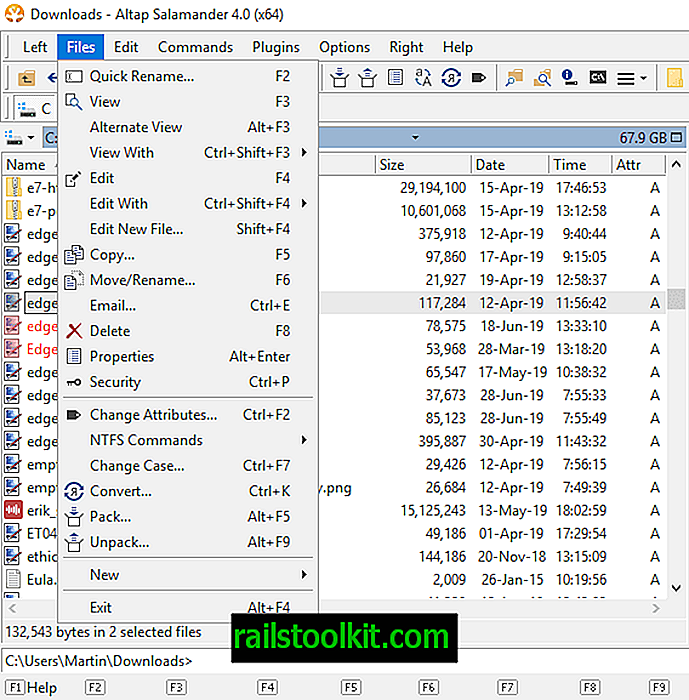
Reikia paminėti keletą naudingų: F2 suaktyvina greitą pervadinimą, F3 - integruotą vaizduoklį, F4 - numatytąjį redaktorių, o F8 ištrina pasirinkimą. Taip pat yra galimybė sukurti naują failą ir atidaryti saugos ypatybes.
Specializuotos failų operacijos gali būti iškviečiamos naudojant „Ctrl-F2“, norint pakeisti failo atributus, „Ctrl-K“, norint konvertuoti failą, arba „Alt-F5“, norint jį supakuoti.
Į programą įtraukiami būtini papildiniai, kad būtų galima atlikti šias operacijas, pvz., Supakuoti failus, išskleisti archyvus arba užšifruoti ir iššifruoti.
Meniu Redaguoti ir Komandos taip pat siūlo keletą įdomių variantų. Redagavimas pateikia keletą failų pasirinkimo ir kelio kopijavimo parinkčių, pvz., Kopijuoti JT kelią arba apversti pasirinkimą, ir komandas kitoms naudingoms parinktims, pvz., Palyginti du katalogus, rasti failus ar iškart pereiti prie nuorodos tikslo.
Žiūrovas tikrai gerai veikia įprastus failų tipus, pvz., Vaizdo formatus. Tiesiog paspauskite F3, kai pasirinksite failą, kad galėtumėte jį peržiūrėti. Jei failo formatas nepalaikomas, vietoje to gausite „hex“ redagavimo priemonės rodinį.
Kita naudinga „Altap Commander“ savybė yra tinklo ir FTP operacijų palaikymas. Galite naudoti jį bendrinti tinkle ir užmegzti FTP, FTPS, SCP ir SFTP ryšius.
Programa palaiko keletą patogių funkcijų, kurios palengvina gyvenimą. Prie mėgstamiausių sąrašo galite pridėti bet kurį kelią, kad galėtumėte greitai pasiekti, galite naudoti sudėtingesnes atrankos operacijas, pvz., Pasirinkti visus failus su tam tikru plėtiniu, arba pakeisti sąsają pridedant arba pašalinant tam tikrus elementus.
Uždarymo žodžiai
„Altap Commander“ yra gerai suprojektuotas failų tvarkytuvas „Windows“; tai greita, gerai veikia ir siūlo beveik neįtikėtiną skaičių galimybių ir įrankių. Taip pat galima parinktis tonizuoti sąsają, kad būtų rodoma mažiau parinkčių.
Dabar jūs : ar naudojate trečiųjų šalių failų tvarkyklę?